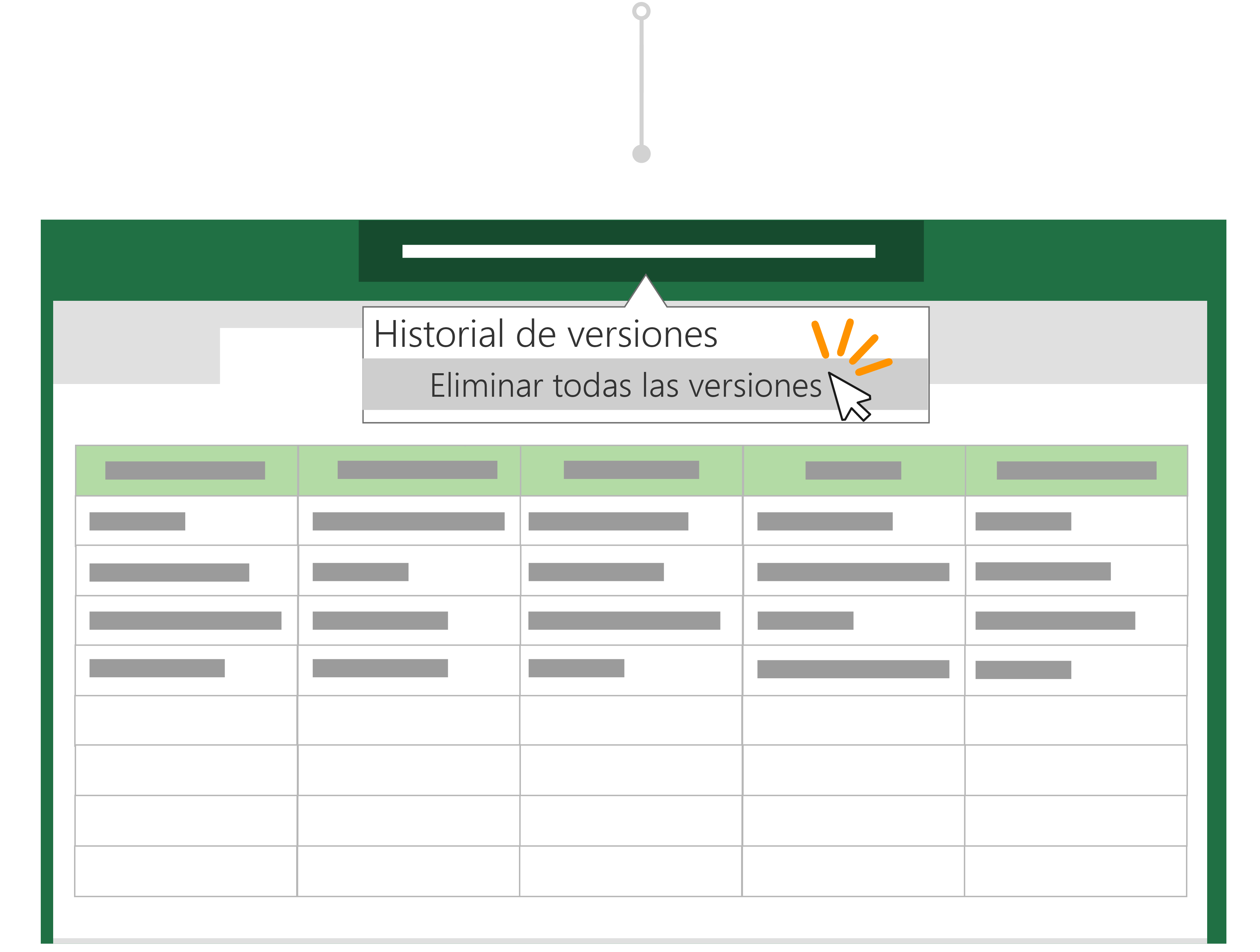Sugerencia: ¿Ha realizado cambios no deseados antes de guardar una copia? ¡No hay problema! Puede volver al archivo original, seleccionar el título del documento encima de la cinta de opciones y Restaurar una versión anterior de un archivo con historial de versiones.
< más escenarios de colaboración
Antes Microsoft 365, editaría un archivo y, a continuación, usaría Guardar como para guardar los cambios como un documento nuevo. En estos días con Autoguardado, los cambios siempre se guardan para que no pierda el trabajo. Para asegurarse de que no guarda accidentalmente los cambios en el archivo original, use Guardar una copia ANTES de empezar a realizar las modificaciones para asegurarse de que está trabajando en la nueva copia y no sobrescribiendo el original.
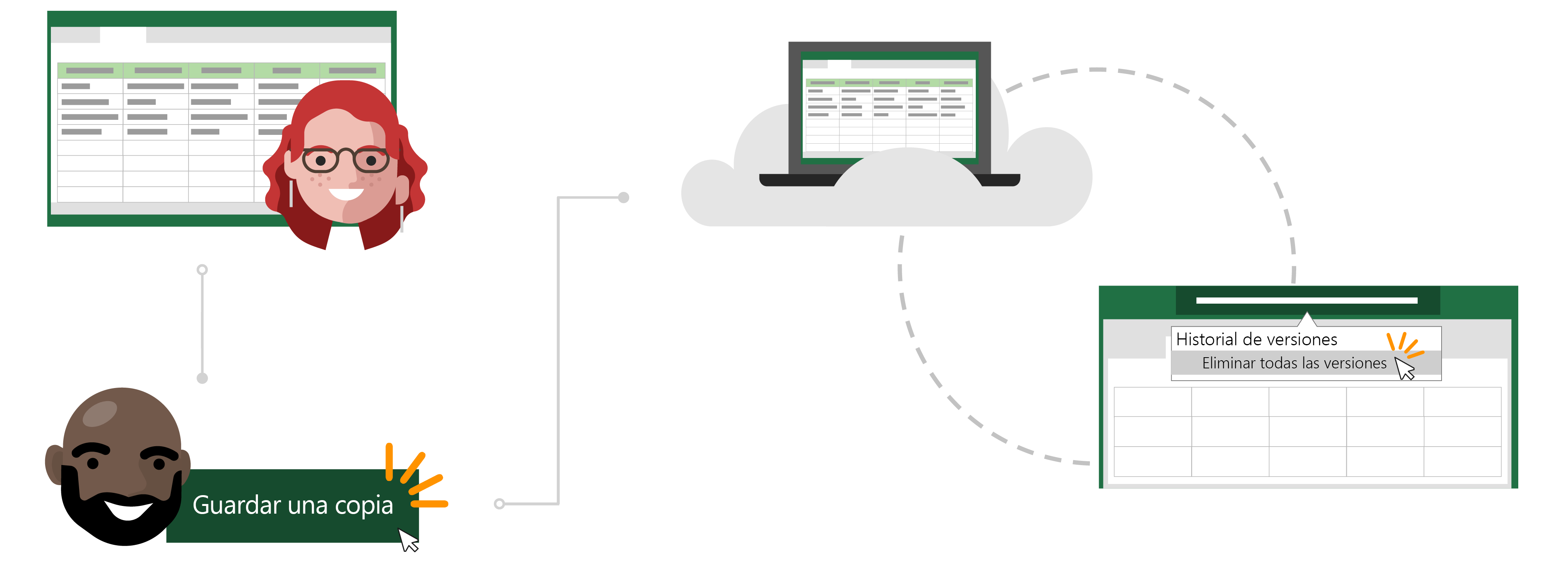
Historia de Todd sobre Autoguardado y Guardar una copia
Abrir el archivo que desea copiar
Inga usa un informe de presupuesto mensual de Excel que creó para realizar un seguimiento de los gastos de su equipo para el reembolso.
Recientemente, Tomás se ha convertido en administrador de su propio equipo y quiere realizar un seguimiento de sus propios gastos mensuales. En lugar de realizar el trabajo desde cero, decide que sería más eficaz usar el informe presupuestado de Inga como plantilla.
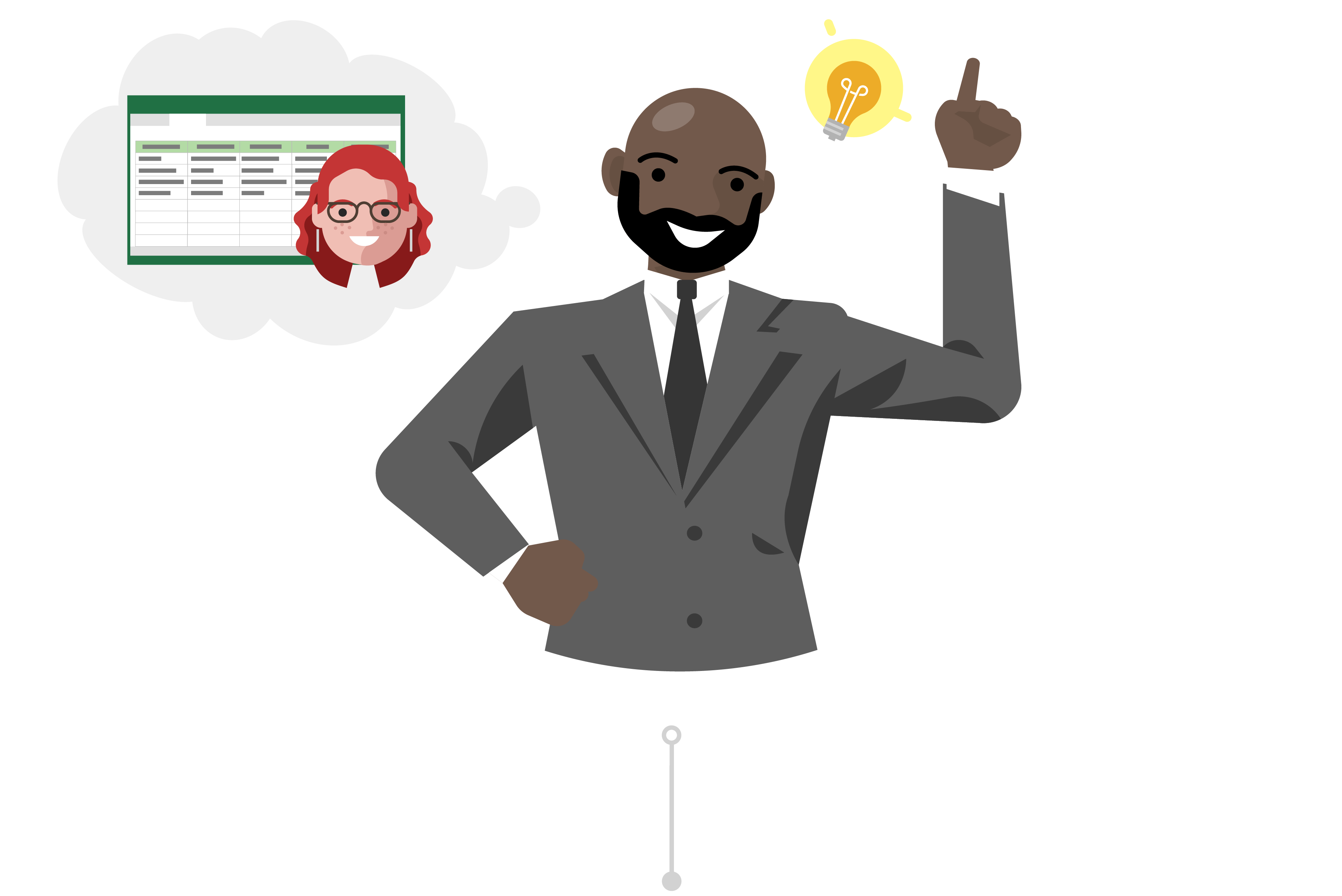
Guardar una copia para usarla como punto de partida
Todd entra en el sitio de SharePoint del equipo de Inga y abre el informe de presupuesto de Excel para el último mes. Dado que la hoja de cálculo está en la nube, Todd sabe que Autoguardado guardará automáticamente los cambios en el archivo si los realiza.
Como no quiere sobrescribir los datos de Inga, antes de realizar cambios, irá a Archivo y haga clic en Guardar una copia para descargar una copia del informe en su OneDrive.
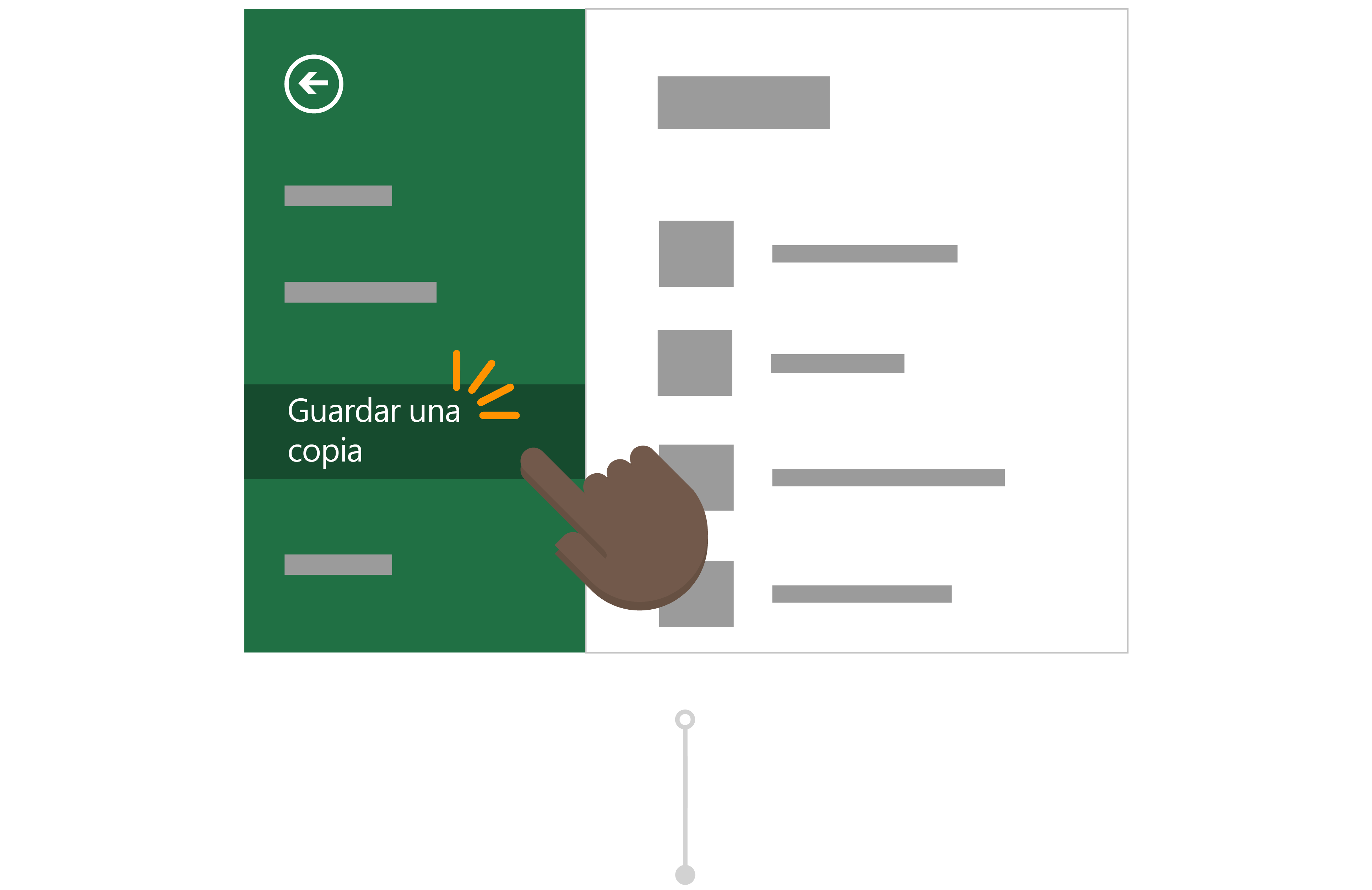
Realizar cambios en el archivo copiado
Después de guardar en su OneDrive, Office abre automáticamente el archivo en Excel. Ahora, Todd está trabajando en su versión del informe de Inga y es seguro realizar cambios sin preocuparse por cambiar sus datos.
Cambia el número de título y centro de costo del informe y borra los campos que necesita para que esté listo para que lo rellene. Todd sabe que, con Autoguardado,su informe siempre guardará los cambios más recientes.
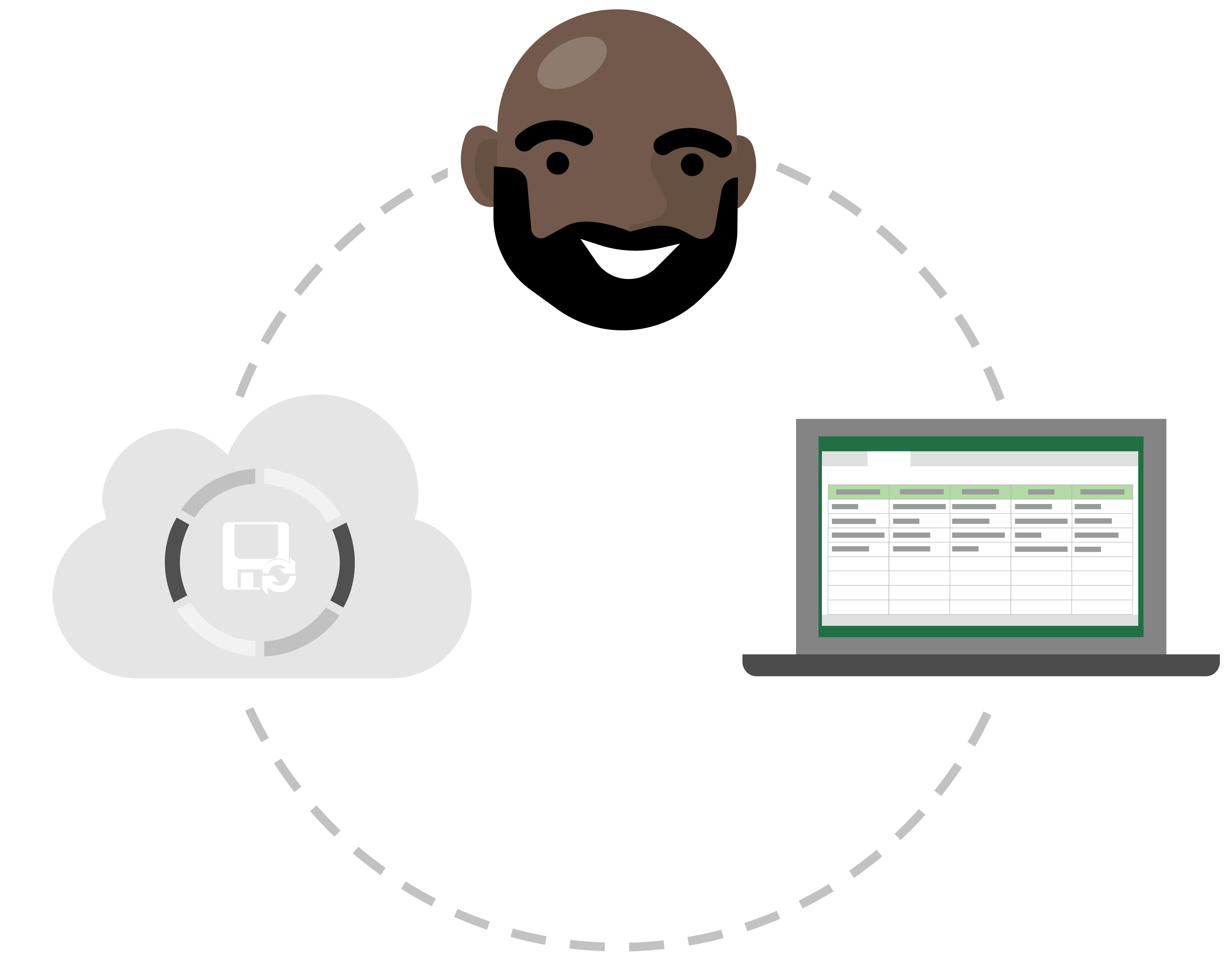
Descartar ediciones no deseadas con el Historial de versiones
Todd ha realizado varias copias de su informe presupuestado en preparación para los próximos meses. Sin embargo, se acaba de dar cuenta de que el informe que ha estado actualizando con números para el mes siguiente, es en realidad el informe del mes pasado. Aunque sus cambios se han guardado automáticamente sobre sus datos, a Tomás no le preocupa porque puede restaurar una versión anterior de un archivo con el Historial de versiones.
Selecciona el título de su informe de presupuesto y selecciona Historial de versiones. Puede ver los distintos puntos en el tiempo en los que Excel ha creado una versión de su archivo y abre el archivo sin sus cambios accidentales en una ventana nueva. Ahora, puede restaurar fácilmente su archivo sin hacer ningún daño.
¿Dónde está la opción Guardar como?